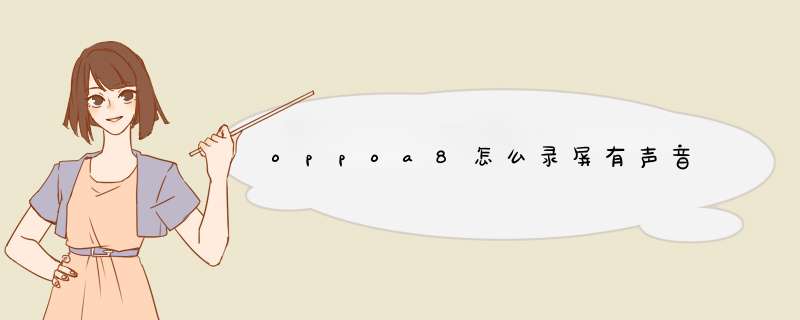
使用手机时,如果您需要记录屏幕操作,或想将精彩的游戏画面记录下来分享到社交网络,可以使用手机自带「屏幕录制」功能。在录屏过程中,您可以随时暂停或继续。
开启录屏
1、通过「控制中心」开启录屏,从顶部通知栏下滑打开控制中心,在图标列表中找到「屏幕录制」,点击「屏幕录制」,开启录屏功能。
2、通过「智能侧边栏」开启录屏,通过侧滑呼出「智能侧边栏」,在图标列表中找到「屏幕录制」,点击「屏幕录制」,开启录屏功能。
“智能侧边栏”设置方法:
(1)ColorOS 12及以上版本:「设置 > 特色功能 > 智能侧边栏」,启用智能侧边栏。
(2)ColorOS 110-113版本:「设置 > 便捷工具 > 智能侧边栏」,启用智能侧边栏。
(3)ColorOS 70-72版本:「设置 > 便捷工具(便捷辅助) > 智能侧边栏」,启用智能侧边栏。
3、开启录屏后,桌面出现录制图标,点击其中的红色按钮“●”即可开始录屏。
暂停或退出(关闭)录屏
在录制过程中,点击“| |”图标可暂停录制,再次点击红色按钮“■”可结束录制或退出(关闭)录屏模式。
设置录屏声音
如果要在录制视频时加上自己的语音解说(如录制游戏解说),您需要在录屏前打开「录制麦克风声音」开关即可将您的声音录制到视频里。
设置路径:
ColorOS 12及以上版本:进入手机「设置 > 系统设置 > 便捷工具 > 屏幕录制 > 录制系统声音/录制麦克风声音」中开启,开启后将录制手机系统内部声音或您的语音讲解。
ColorOS 110-113版本:进入手机「设置 > 便捷工具 > 屏幕录制 > 录制系统声音/录制麦克风声音」中开启,开启后将录制手机系统内部声音或您的语音讲解。
ColorOS 70-72版本:进入手机「设置 > 便捷工具(便捷辅助) > 屏幕录制 > 录制系统声音/录制麦克风声音」中开启,开启后将录制手机系统内部声音或您的语音讲解。
设置画面清晰度
录屏前,您可以按照自己的需求来调整屏幕录制规格。
画面清晰度越高,屏幕录制的画质、清晰度就越高,录屏所占用的储存空间就越大。
相反,较低的画面清晰度,录屏的画质会有所下降,但占用的储存空间更小,能够记录的时间更长,后期剪辑的压力也更小。
您可以选择以下三个录屏规格:
● 高(1080P 14Mbps)
● 中(720P 8Mbps)
● 低(480P 3Mbps)
设置路径:
ColorOS 12及以上版本:进入手机「设置 > 系统设置 > 便捷工具 > 屏幕录制 > 画面清晰度」。
ColorOS 110-113版本:进入手机「设置 > 便捷工具 > 屏幕录制 > 画面清晰度」。
ColorOS 70-72版本:进入手机「设置 > 便捷工具(便捷辅助) > 屏幕录制 > 画面清晰度」。
录制人像
如果您需要在录屏的同时,透过前置摄像头拍摄视频,可以打开「前置摄像头」的选项,这样就能录制外界画面或录入自己的人像。
设置路径:
ColorOS 12及以上版本:进入手机「设置 > 系统设置 > 便捷工具 > 屏幕录制 > 前置摄像头」。
ColorOS 110-113版本:进入手机「设置 > 便捷工具 > 屏幕录制 > 前置摄像头」。
ColorOS 70-72版本:进入手机「设置 > 便捷工具(便捷辅助) > 屏幕录制 > 前置摄像头」。
记录屏幕点击动作
在「屏幕录制」的菜单中打开「记录屏幕点击动作」,就能够在录屏中记录您操作的轨迹。
设置路径:
ColorOS 12及以上版本:进入手机「设置 > 系统设置 > 便捷工具 > 屏幕录制 > 记录屏幕点击动作」。
ColorOS 110-113版本:进入手机「设置 > 便捷工具 > 屏幕录制 > 记录屏幕点击动作」。
ColorOS 70-72版本:进入手机「设置 > 便捷工具(便捷辅助) > 屏幕录制 > 记录屏幕点击动作」。
查看和编辑录制的视频
查看路径:进入手机「相册 > 图集 > 截屏录屏」。
同时系统还支持录屏剪辑、添加主题、配乐、滤镜、特效、水印等功能。
温馨提示:
① 由于该功能和手机硬件及系统软件相关,ColorOS 50之前系统机型出厂未预置录屏功能,可前往软件商店下载其他录屏软件使用。
② 部分机型不能同时开启录制系统声音与录制麦克风声音。其中A52手机无录制系统声音开关,仅有录制麦克风声音开关,在打开录制麦克风声音开关的情况下可以录制系统声音,不打开则无法录制系统声音。
③ 部分ColorOS 7版本机型OTA升级后支持“录制系统声音”选项设置。
④ 涉及隐私内容,录屏会显示黑屏。
1 首先,打开迅捷录屏大师,选择录屏方式
2 然后,选择想要录制视频的清晰度。
3 开启“录屏悬浮窗”的功能选项,以便我们在录屏过程中实现一些简单的操作。
4 准备就绪,直接点击“开始屏幕录制”。
5 录屏过程中如果出现什么问题,可利用刚刚打开的悬浮窗来截屏或停止,或者点击中间的按钮暂停录制。
6
录制完毕后,点击悬浮窗的停止按钮或者点击主界面红色按钮,可完成录制。
:
录屏大师,也是一个没有任何限制的极其轻量型的高质量屏幕录像工具,用户可以利用它记录在电脑桌面上的一切操作并保存成视频文件。该软件有高彩、低彩及灰度三种视频质量选择,相对这三种视频质量所生成的视频文件大小也是不一样的,高彩模式生成的视频文件最大,灰度最小。
参考资料:
使用OPPO手机时,如果您需要记录屏幕操作,或想将精彩的游戏画面记录下来分享到社交网络,可以使用手机自带「屏幕录制」功能。
一、开启录屏:
1、通过「控制中心」开启录屏,从顶部通知栏下滑打开控制中心,在图标列表中找到「屏幕录制」,点击「屏幕录制」,开启录屏功能。若在「控制中心」图标列表中未找到「屏幕录制」,请尝试编辑「控制中心」图标列表项,将「屏幕录制」添加到「控制中心」图标列表中。
2、通过「智能侧边栏」开启录屏,通过侧滑呼出「智能侧边栏」,在图标列表中找到「屏幕录制」,点击「屏幕录制」,开启录屏功能。
“智能侧边栏”设置方法:
(1)ColorOS12及以上版本:「设置>特色功能>智能侧边栏」,启用智能侧边栏。
(2)ColorOS110-113版本:「设置>便捷工具>智能侧边栏」,启用智能侧边栏。
(3)ColorOS70-72版本:「设置>便捷辅助>智能侧边栏」,启用智能侧边栏。
二、设置清晰度
录屏前,您可以按照自己的需求来调整屏幕录制规格。画面清晰度越高,屏幕录制的画质、清晰度就越高,录屏所占用的储存空间就越大。
设置路径:
ColorOS 12及以上版本:进入手机「设置 > 系统设置 > (便捷工具) > 屏幕录制 > (画面)清晰度」。
ColorOS 11-113版本:进入手机「设置 > 便捷工具 > 屏幕录制 > 画面清晰度」。
ColorOS 7-72版本:进入手机「设置 > 其他设置 > 屏幕录制 > 画面清晰度」。
三、查看和编辑录制的视频
查看路径:进入手机「相册>图集>截屏录屏」。
温馨提示:
①由于该功能和手机硬件及系统软件相关,ColorOS50之前系统机型出厂未预置录屏功能,可前往软件商店下载其他录屏软件使用。
②涉及隐私内容,录屏会显示黑屏。
因机型和系统版本不同操作路径可能会略有差异,请以手机实际操作界面显示为准。
欢迎分享,转载请注明来源:品搜搜测评网

 微信扫一扫
微信扫一扫
 支付宝扫一扫
支付宝扫一扫
